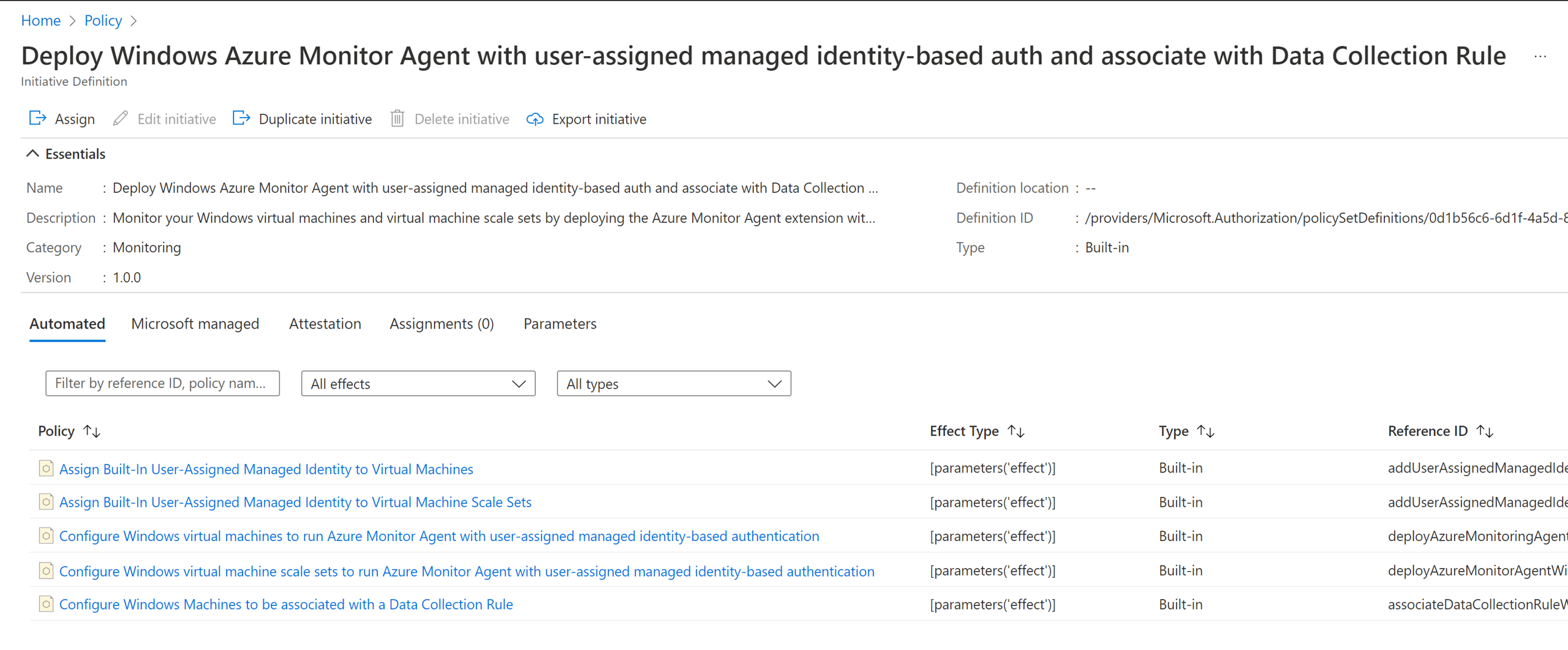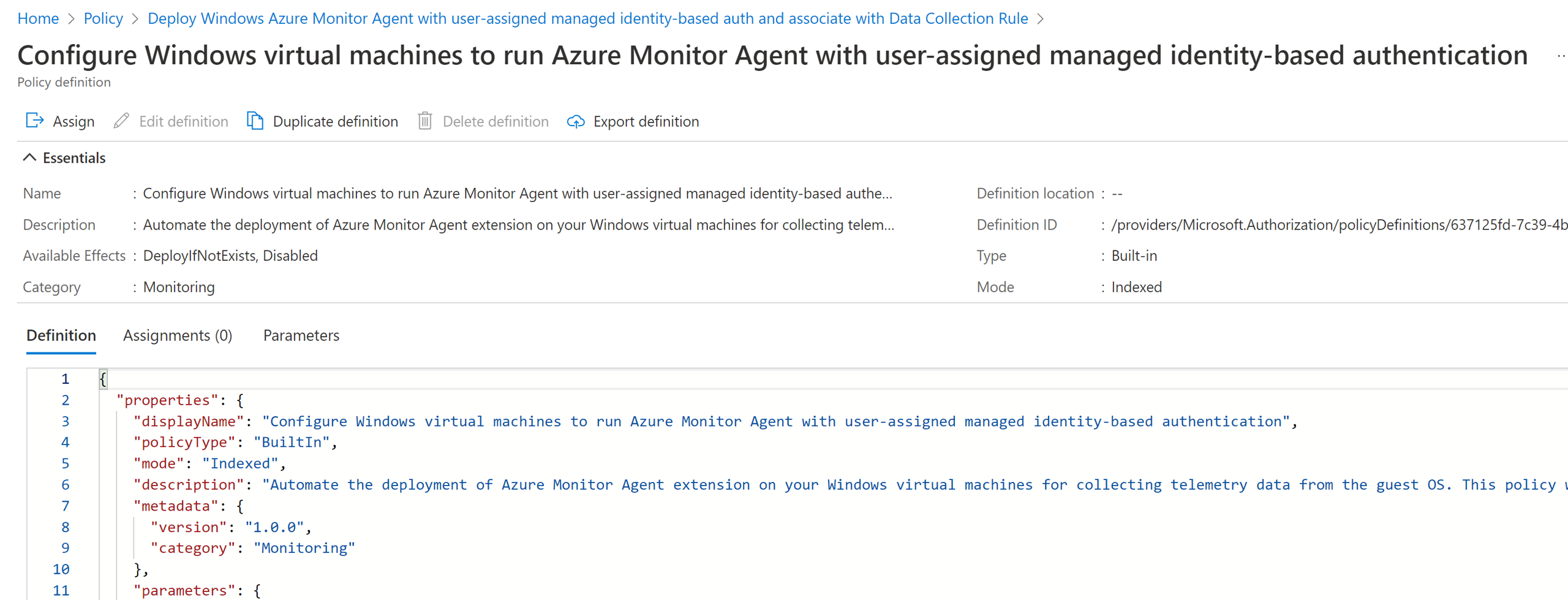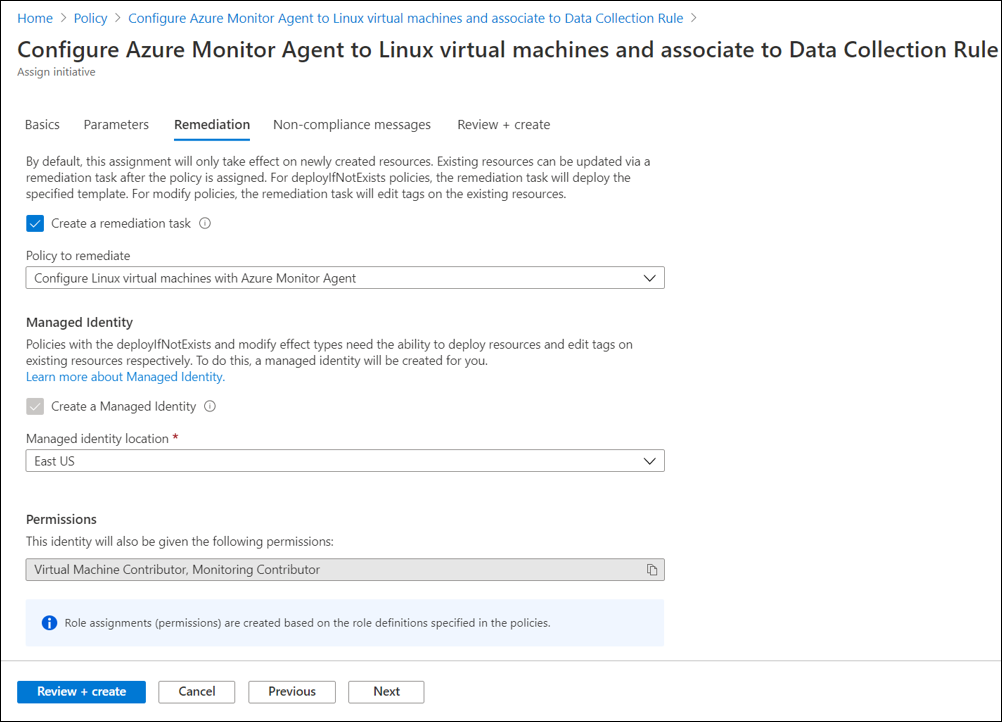Azure İzleyici Aracısı'nı yönetme
Bu makalede, Azure İzleyici aracısını yüklemek, kaldırmak ve güncelleştirmek için şu anda kullanılabilecek farklı seçenekler sağlanır. Bu aracı uzantısı Azure sanal makinelerine, ölçek kümelerine ve Azure Arc özellikli sunuculara yüklenebilir. Ayrıca, aracının hangi verileri toplaması gerektiğini tanımlayan veri toplama kurallarıyla ilişkilendirmeler oluşturma seçeneklerini de listeler. Azure İzleyici Aracısı'nı yüklemek, yükseltmek veya kaldırmak için sunucunuzu yeniden başlatmanız gerekmez.
Sanal makine uzantısı ayrıntıları
Azure İzleyici Aracısı, aşağıdaki tabloda yer alan ayrıntılarla birlikte bir Azure VM uzantısı olarak uygulanır. Bu makalede açıklanan yöntemler de dahil olmak üzere sanal makine uzantılarını yüklemek için herhangi bir yöntemi kullanarak yükleyebilirsiniz.
| Özellik | Windows | Linux |
|---|---|---|
| Publisher | Microsoft.Azure.monitor | Microsoft.Azure.monitor |
| Tür | AzureMonitorWindowsAgent | AzureMonitorLinuxAgent |
| TypeHandlerVersion | Bkz. Azure İzleyici aracı uzantısı sürümleri | Azure İzleyici aracı uzantısı sürümleri |
Uzantı sürümleri
Azure İzleyici aracı uzantısı sürümlerini görüntüleyin.
Önkoşullar
Azure İzleyici Aracısı yüklenmeden önce aşağıdaki önkoşulların karşılanması gerekir.
İzinler: Azure portalını kullanma dışındaki yöntemler için aracıyı yüklemek için aşağıdaki rol atamalarına sahip olmanız gerekir:
Yerleşik rol Kapsamlar Nedeni - Sanal makineler, ölçek kümeleri,
- Azure Arc özellikli sunucular
Aracıyı dağıtmak için Microsoft.Resources/deployments/* eylemini içeren herhangi bir rol (örneğin, Log Analytics Katkıda Bulunanı - Abonelik ve/veya
- Kaynak grubu ve/veya
Aracı uzantısını Azure Resource Manager şablonları aracılığıyla dağıtmak için (Azure İlkesi tarafından da kullanılır) Azure dışı: Aracıyı Azure dışında (şirket içinde) veya diğer bulutlarda barındırılan fiziksel sunuculara ve sanal makinelere yüklemek için, ek ücret ödemeden önce Azure Arc Connected Machine aracısını yüklemeniz gerekir.
Kimlik doğrulaması: Yönetilen kimlik , Azure sanal makinelerinde etkinleştirilmelidir. Hem kullanıcı tarafından atanan hem de sistem tarafından atanan yönetilen kimlikler desteklenir.
Kullanıcı tarafından atanan: Bu yönetilen kimlik, yerleşik Azure ilkeleri aracılığıyla yapılandırılabilen büyük ölçekli dağıtımlar için önerilir. Kullanıcı tarafından atanan yönetilen kimliği bir kez oluşturabilir ve bunu birden çok VM arasında paylaşabilirsiniz; bu da sistem tarafından atanan yönetilen kimlikten daha ölçeklenebilir olduğu anlamına gelir. Kullanıcı tarafından atanan bir yönetilen kimlik kullanıyorsanız, uzantı ayarları aracılığıyla yönetilen kimlik ayrıntılarını Azure İzleyici Aracısı'na geçirmeniz gerekir:
{ "authentication": { "managedIdentity": { "identifier-name": "mi_res_id" or "object_id" or "client_id", "identifier-value": "<resource-id-of-uai>" or "<guid-object-or-client-id>" } } }olarak
identifier-namekullanmanızımi_res_idöneririz. Aşağıdaki örnek komutlar yalnızca kısa kullanım için ilemi_res_idkullanımını gösterir. , ve hakkındami_res_iddaha fazla bilgi için Yönetilen kimlik belgelerine bakın.client_idobject_idSistem tarafından atanan: Bu yönetilen kimlik ilk test veya küçük dağıtımlar için uygundur. Örneğin, bir abonelikteki tüm VM'ler için uygun ölçekte kullanıldığında, Microsoft Entra Id'de çok sayıda kimlik oluşturulur (ve silinir). Bu kimlik değişim sıklığından kaçınmak için bunun yerine kullanıcı tarafından atanan yönetilen kimlikleri kullanın. Azure Arc özellikli sunucular için, Siz Azure Arc aracısını yükler yüklemez sistem tarafından atanan yönetilen kimlik otomatik olarak etkinleştirilir. Azure Arc özellikli sunucular için desteklenen tek tür bu.
Azure Arc özellikli sunucular için gerekli değildir: Azure portalında veri toplama kuralı oluşturduğunuzda sistem kimliği otomatik olarak etkinleştirilir.
Ağ: Ağ güvenlik duvarlarını kullanıyorsanız, sanal makine için sanal ağda Azure Resource Manager hizmet etiketi etkinleştirilmelidir. Sanal makinenin aşağıdaki HTTPS uç noktalarına da erişimi olmalıdır:
- global.handler.control.monitor.azure.com
<virtual-machine-region-name>.handler.control.monitor.azure.com (örnek: westus.handler.control.monitor.azure.com)<log-analytics-workspace-id>.ods.opinsights.azure.com (örnek: 12345a01-b1cd-1234-e1f2-1234567g8h99.ods.opinsights.azure.com)
(Aracıda özel bağlantılar kullanıyorsanız, dce uç noktalarını da eklemeniz gerekir).
Not
AMPLS ile AMA kullanırken, tüm Veri Toplama Kurallarınızın Veri Toplama Uç Noktalarını kullanması gerekir. Bu DCE'ler özel bağlantı kullanılarak AMPLS yapılandırmasına eklenmelidir
- Disk Alanı: Gerekli disk alanı, aracının nasıl kullanıldığına veya aracının izleme verileri göndermesi talimatının alındığı hedeflerle iletişim kuramamasına bağlı olarak büyük ölçüde farklılık gösterebilir. Varsayılan olarak aracının çalışması için 10 Gb disk alanı gerekir. Aşağıda kapasite planlaması için rehberlik sağlanmaktadır:
| Amaç | Ortam | Yol | Önerilen Alan |
|---|---|---|---|
| Paketleri indirme ve yükleme | Linux | /var/lib/waagent/Microsoft.Azure.Monitor.AzureMonitorLinuxAgent-{Version}/ | 500 MB |
| Paketleri indirme ve yükleme | Windows | C:\Packages\Plugins\Microsoft.Azure.Monitor.AzureMonitorWindowsAgent | 500 MB |
| Uzantı Günlükleri | Linux (Azure VM) | /var/log/azure/Microsoft.Azure.Monitor.AzureMonitorLinuxAgent/ | 100 MB |
| Uzantı Günlükleri | Linux (Azure Arc) | /var/lib/GuestConfig/extension_logs/Microsoft.Azure.Monitor.AzureMonitorLinuxAgent-{version}/ | 100 MB |
| Uzantı Günlükleri | Windows (Azure VM) | C:\WindowsAzure\Logs\Plugins\Microsoft.Azure.Monitor.AzureMonitorWindowsAgent | 100 MB |
| Uzantı Günlükleri | Windows (Azure Arc) | C:\ProgramData\GuestConfig\extension_logs\Microsoft.Azure.Monitor.AzureMonitorWindowsAgent | 100 MB |
| Aracı Önbelleği | Linux | /etc/opt/microsoft/azuremonitoragent, /var/opt/microsoft/azuremonitoragent | 500 MB |
| Aracı Önbelleği | Windows (Azure VM) | C:\WindowsAzure\Resources\AMADataStore. {DataStoreName} | 10,5 GB |
| Aracı Önbelleği | Windows (Azure Arc) | C:\Resources\Directory\AMADataStore. {DataStoreName} | 10,5 GB |
| Olay Önbelleği | Linux | /var/opt/microsoft/azuremonitoragent/events | 10 GB |
| Olay Önbelleği | Linux | /var/lib/rsyslog | 1 GB |
Not
Bu makale yalnızca aracı yükleme veya yönetimiyle ilgilidir. Aracıyı yükledikten sonra, veri toplama kurallarını yapılandırmak ve bunları aracıların yüklü olduğu makinelerle ilişkilendirmek için sonraki makaleyi gözden geçirmeniz gerekir. Azure İzleyici Aracıları, veri toplama kurallarıyla ilişkilendirilmeden çalışamaz.
Yükleme
Azure portaldan Azure İzleyici Aracısı'nı yükleme hakkında bilgi için bkz . Veri toplama kuralı oluşturma. Bu işlem kuralı oluşturur, seçili kaynaklarla ilişkilendirir ve henüz yüklü değilse bunlara Azure İzleyici Aracısı'nı yükler.
uygulamasını kaldırma
Azure portalını kullanarak Azure İzleyici Aracısı'nı kaldırmak için sanal makinenize, ölçek kümenize veya Azure Arc özellikli sunucunuza gidin. Uzantılar sekmesini seçin ve AzureMonitorWindowsAgent veya AzureMonitorLinuxAgent'ı seçin. Açılan iletişim kutusunda Kaldır'ı seçin.
Güncelleştir
Not
Önerilen, yüklü uzantıları tüm bölgelerde yayımlanan (en son) sürüme güncelleştirmek için yeni bir uzantı sürümü yayımlandıktan sonra 5 hafta kadar sürebilecek Otomatik Uzantı Yükseltme'yi etkinleştirmenizdir. Yükseltmeler toplu olarak verildiğinden bazı sanal makinelerinizin, ölçek kümelerinizin veya Arc özellikli sunucularınızın diğerlerinden önce yükseltildiğini görebilirsiniz. Bir uzantıyı hemen yükseltmeniz gerekiyorsa aşağıdaki el ile yönergeleri kullanabilirsiniz.
Aracının tek seferlik güncelleştirmesini gerçekleştirmek için önce mevcut aracı sürümünü kaldırmanız gerekir. Ardından yeni sürümü açıklandığı gibi yükleyin.
Otomatik Uzantı Yükseltme özelliğini etkinleştirerek aracının otomatik güncelleştirmesini etkinleştirmenizi öneririz. Sanal makinenize veya ölçek kümenize gidin, Uzantılar sekmesini seçin ve AzureMonitorWindowsAgent veya AzureMonitorLinuxAgent'ı seçin. Açılan iletişim kutusunda Otomatik yükseltmeyi etkinleştir'i seçin.
Azure İlkesi kullanma
Aracıyı otomatik olarak yüklemek ve her sanal makine, ölçek kümesi veya Azure Arc özellikli sunucu oluşturduğunuzda bir veri toplama kuralıyla ilişkilendirmek için aşağıdaki ilkeleri ve ilke girişimlerini kullanın.
Not
Microsoft Kimlik en iyi yöntemlerine göre, sanal makinelere ve ölçek kümelerine Azure İzleyici Aracısı'nın yüklenmesine yönelik ilkeler, kullanıcı tarafından atanan yönetilen kimliği kullanır. Bu seçenek, bu kaynaklar için daha ölçeklenebilir ve dayanıklı yönetilen kimliktir. Azure Arc özellikli sunucular için ilkeler, günümüzde desteklenen tek seçenek olarak sistem tarafından atanan yönetilen kimliği kullanır.
Yerleşik ilke girişimleri
Devam etmeden önce aracı yükleme önkoşullarını gözden geçirin.
Windows ve Linux sanal makineleri için yerleşik ilke girişimleri, Azure İzleyici aracılarını uçtan uca kullanarak büyük ölçekte ekleme sağlayan ölçek kümeleri vardır
- Kullanıcı tarafından atanan yönetilen kimlik tabanlı kimlik doğrulaması ile Windows Azure İzleyici Aracısı dağıtma ve Veri Toplama Kuralı ile ilişkilendirme
- Kullanıcı tarafından atanan yönetilen kimlik tabanlı kimlik doğrulaması ile Linux Azure İzleyici Aracısı dağıtma ve Veri Toplama Kuralı ile ilişkilendirme
Not
İlke tanımları yalnızca Microsoft'un desteklediği Windows ve Linux sürümlerinin listesini içerir. Özel görüntü eklemek için parametresini Additional Virtual Machine Images kullanın.
Yukarıdaki bu girişimler şunlara yönelik bireysel ilkelerden oluşur:
(İsteğe bağlı) Abonelik başına ve bölge başına yerleşik kullanıcı tarafından atanan yönetilen kimlik oluşturun ve atayın. Daha fazla bilgi edinin.
Bring Your Own User-Assigned Identity: olarakfalseayarlanırsa, önceden tanımlanmış kaynak grubunda yerleşik kullanıcı tarafından atanan yönetilen kimliği oluşturur ve ilkenin uygulandığı tüm makinelere atar. Kaynak grubunun konumu parametresindeBuilt-In-Identity-RG Locationyapılandırılabilir. olaraktrueayarlanırsa, bunun yerine, ilkenin uygulandığı tüm makinelere otomatik olarak atanan mevcut bir kullanıcı tarafından atanan kimliği kullanabilirsiniz.
Makineye Azure İzleyici Aracısı uzantısını yükleyin ve aşağıdaki parametrelerle belirtilen kullanıcı tarafından atanan kimliği kullanacak şekilde yapılandırın.
Bring Your Own User-Assigned Managed Identity: olarak ayarlanırsafalse, aracıyı önceki ilke tarafından oluşturulan yerleşik kullanıcı tarafından atanan yönetilen kimliği kullanacak şekilde yapılandırılır. olarak ayarlanırsatrue, aracıyı mevcut kullanıcı tarafından atanan kimliği kullanacak şekilde yapılandırılır.User-Assigned Managed Identity Name: Kendi kimliğinizi kullanıyorsanız (seçilitrue), makinelere atanan kimliğin adını belirtin.User-Assigned Managed Identity Resource Group: Kendi kimliğinizi kullanırsanız (seçilitrue), kimliğin bulunduğu kaynak grubunu belirtin.Additional Virtual Machine Images: İlkeyi uygulamak istediğiniz ek VM görüntü adlarını (henüz dahil değilse) geçirin.Built-In-Identity-RG Location: Yerleşik kullanıcı tarafından atanan yönetilen kimlik kullanıyorsanız, kimliğin ve kaynak grubunun oluşturulacağı konumu belirtin. Bu parametre yalnızca parametresi olarakfalseayarlandığında kullanılırBring Your Own User-Assigned Managed Identity.
Makineyi belirtilen veri toplama kuralına bağlamak için ilişkilendirmeyi oluşturun ve dağıtın.
Data Collection Rule Resource Id: Bu ilke aracılığıyla ilkenin uygulandığı tüm makinelerle ilişkilendirmek istediğiniz kuralın Azure Resource Manager resourceId değeri.
Bilinen sorunlar
- Yönetilen Kimlik varsayılan davranışı. Daha fazla bilgi edinin.
- Yerleşik kullanıcı tarafından atanan kimlik oluşturma ilkesinin kullanılmasıyla olası yarış durumu. Daha fazla bilgi edinin.
- Kaynak gruplarına ilke atama. İlkenin atama kapsamı abonelik değil bir kaynak grubuysa, ilke ataması tarafından kullanılan kimlik (aracı tarafından kullanılan kullanıcı tarafından atanan kimlikten farklı) atama/düzeltme öncesinde bu rollere el ile verilmelidir. Bu adımın başarısız olması dağıtım hatalarına neden olur.
- Diğer Yönetilen Kimlik sınırlamaları.
Yerleşik ilkeler
Büyük ölçekte tek bir eylem gerçekleştirmek için önceki ilke girişimindeki tek tek ilkeleri kullanmayı seçebilirsiniz. Örneğin, aracıyı yalnızca otomatik olarak yüklemek istiyorsanız, gösterildiği gibi girişimden ikinci aracı yükleme ilkesini kullanın.
Düzeltme
Girişimler veya ilkeler, oluşturulan her sanal makine için geçerli olacaktır. Düzeltme görevi girişimdeki ilke tanımlarını mevcut kaynaklara dağıtır, böylece Azure İzleyici Aracısı'nı önceden oluşturulmuş tüm kaynaklar için yapılandırabilirsiniz.
Atamayı Azure portalını kullanarak oluşturduğunuzda, aynı anda bir düzeltme görevi oluşturma seçeneğiniz vardır. Düzeltme hakkında bilgi için bkz. Azure İlkesi ile uyumlu olmayan kaynakları düzeltme.
Sık sorulan sorular
Bu bölüm, sık sorulan soruların yanıtlarını sağlar.
Azure Arc Bağlı Makine aracısını yüklemenin Azure dışı makinem üzerindeki etkisi nedir?
Azure Arc Bağlı Makine aracısı yüklendikten sonra makine üzerinde herhangi bir etki olmaz. Sistem veya ağ kaynaklarını pek kullanmaz ve çalıştırıldığı konakta düşük bir ayak izine sahip olacak şekilde tasarlanmıştır.
Sonraki adımlar
Aracıdan veri toplamak ve Azure İzleyici'ye göndermek için bir veri toplama kuralı oluşturun.
Geri Bildirim
Çok yakında: 2024 boyunca, içerik için geri bildirim mekanizması olarak GitHub Sorunları’nı kullanımdan kaldıracak ve yeni bir geri bildirim sistemiyle değiştireceğiz. Daha fazla bilgi için bkz. https://aka.ms/ContentUserFeedback.
Gönderin ve geri bildirimi görüntüleyin